Het kan lastig zijn om up-to-date te blijven met de content van je favoriete websites. Zelfs wanneer je gebruik maakt van bladwijzers en Favorieten, kost het simpelweg veel tijd om elke website één voor één te bezoeken om te checken op nieuwe content.
RSS feeds maken dit een stuk makkelijker. Een eenmalige aanmelding voor de RSS feed van een website zorgt ervoor dat je voortaan automatisch alle updates ontvangt.
Afhankelijk van de feedreader die je gebruikt, kan je zelfs meldingen via mail of je telefoon ontvangen. Daarnaast zijn er WordPress RSS feed plugins die het mogelijk maken om al deze content te verzamelen op je eigen website.
In dit artikel gaan we in op wat RSS is, en waarom het zo belangrijk is. Daarna bekijken we hoe RSS feeds werken binnen WordPress. We laten zien hoe je ze kan inschakelen of uitschakelen, hoe je controleert of ze werken, en we bespreken enkele plugins die nieuwe functionaliteit toevoegen.
Aan de slag!
Wat is RSS (en waarom is het belangrijk)?
RSS feeds (voor Really Simple Syndication) bieden websites en blogs de mogelijkheid om hun nieuwste content te publiceren in een XML format. Deze content kan het volledige artikel zijn of een samenvatting, en kan ook metadata zoals de datum en auteur bevatten.
Je RSS feed maakt het voor iedereen die zich hiervoor inschrijft, mogelijk om de content van je website te verzamelen, al dan niet samen met die van allerlei andere websites.
Je kan het goed vergelijken met het abonneren op YouTube kanalen, waarbij je ook op één centrale plek meldingen ontvangt van nieuwe content op alle verschillende kanalen.
Google is in 2012 gestopt met hun populaire dienst FeedBurner, waardoor sommige mensen misschien denken dat RSS feeds verleden tijd zijn. Maar er zijn juist nog een hoop goede feedreaders te vinden, zoals Feedly of The Old Reader.
Feedly is beschikbaar voor web, iOS, Android en Kindle. The Old Reader is ook beschikbaar voor web, en alhoewel het geen eigen standaard app heeft, hebben de gebruikers diverse apps gebouwd via de API.
Naast het up-to-date blijven met nieuwe content, kunnen feeds voor allerlei andere toepassingen gebruikt worden, zoals het automatisch importeren van content van de ene site naar de andere, of:
- Het vinden van product- of servicecategorieën van webshops.
- Volgen van wisselkoersen en aandelenkoersen.
- Je kan podcast-only RSS feeds gebruiken om audio content naar verschillende luisterplatforms te sturen.
- De laatste kortingen of aanbiedingen verzamelen van diverse webshops.
- Veel bloggers en influencers gebruiken RSS feeds om op de hoogte te blijven van zaken. Wanneer ze een goed artikel vinden, zullen ze die delen of naar je artikel linken vanaf hun eigen blog of social media.
- RSS feeds kunnen Google helpen om je website vaker te doorzoeken.
- RSS feeds kunnen meer bezoekers naar je website brengen. Wanneer iemand zich abonneert op je nieuwsfeed, zullen al je artikelen in hun feed terechtkomen. Als ze een interessant artikel zien, zullen ze je website bezoeken om het helemaal te lezen of een reactie achter te laten.
- Automatiseer een e-mailmarketingcampagne. MailChimp heeft bijvoorbeeld een RSS-to-email campagne waarmee je automatisch je abonnees kan mailen wanneer je een nieuw artikel publiceert.
- Je kan ook je RSS feed gebruiken om een update te posten naar je socialmedia-profielen zodra je een artikel publiceert. Bijna alle populaire planners voor artikelen en social media managementtools bieden een integratie met RSS feeds.
- Je kan je RSS feed naar RSS bibliotheken of content-verzamelwebsites sturen.
- Je kan zelf natuurlijk ook een pagina op je website opzetten met de verzamelde content van andere bronnen.
- Je kan nieuwe inhoud automatisch posten op je website.
Nog een voorbeeld: we gebruiken RSS feeds hier bij Kinsta om gebruik te maken van de gratis Slack RSS feed app. We gebruiken Slack als dagelijks communicatiekanaal met onze teamleden op afstand.
Door RSS feeds automatisch in kanalen op te delen kunnen we eenvoudig up-to-date blijven met nieuwe content die gepubliceerd wordt en nieuwe softwarereleases.
Heeft WordPress ook RSS feeds (en hoe vind je die)?
WordPress genereert allerlei ingebouwde RSS feeds voor je website. Zoals eerder gezegd, wordt dit meestal in het XML format gedaan, en wordt er elke keer dat je nieuwe content publiceert een nieuw document aangemaakt.
Om je feed te bekijken, voeg je gewoon /feed toe aan het einde van je webadres.
Is je website bijvoorbeeld www.document.com, dan wordt je feed gepubliceerd op www.document.com/feed. Zo ziet dat eruit voor Kinsta.com:

Feeds worden gemaakt voor je categorieën en tags, en ook voor reacties. Daarom kan je verschillende andere adressen hebben, die er zo uit zien:
- http://example.com/feed/
- http://example.com/feed/rss/
- http://example.com/feed/rss2/
- http://example.com/feed/rdf/
- http://example.com/feed/atom/
Maar je hoofdfeed is meestal te vinden op het eerste adres.
Zo controleer je of een RSS feed werkt
Je eigen website heeft dus een feed, maar je kan ook de feeds van andere websites in je content gebruiken.
Voordat je dit doet, moet je wel eerst elke externe feed valideren. Je kan hiervoor je browser of een online tool gebruiken.
Test de URL van de feed in je browser
Om een feed te valideren met je browser, kopieer je gewoon de URL van de feed naar de adresbalk:

Je ziet dat de feed weergegeven wordt in het originele XML format.
Testen via de W3C Validator
Een andere manier om de validiteit van een feed te testen is door de W3C Validator te gebruiken. Plak de URL van de feed in de inputbox van de Validator, en klik op Check:
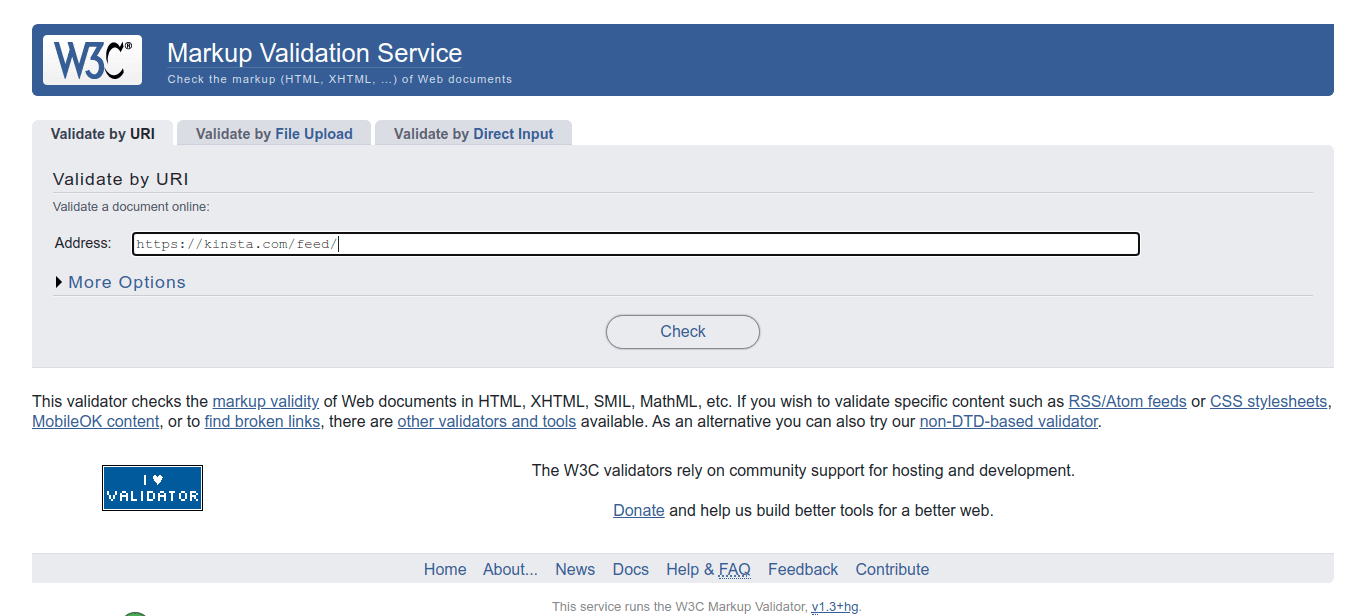
Op de volgende pagina krijg je te zien of de feed al dan niet geldig is:
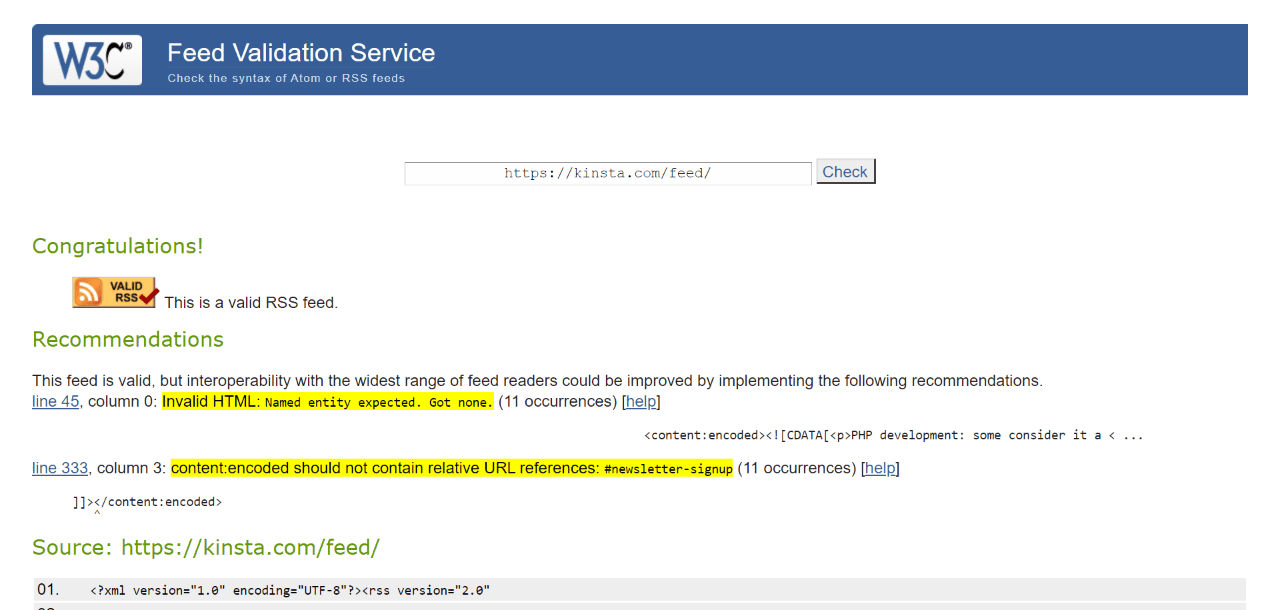
Je krijgt wellicht ook aanbevelingen voor het optimaliseren van je feed voor lezers (als het je eigen feed is).
Zo optimaliseer je jouw RSS feeds
Je RSS feed maakt het mogelijk dat je gebruikers bijblijven met je content. Daarom wil je het gebruik ervan maximaal optimaliseren, zodat het aantal inschrijvingen zo hoog mogelijk is.
Een manier om dit te doen is door samenvattingen in je feed te laten zien, en niet volledige artikelen. Hierdoor zorg je er ook voor dat je lezers vervolgens je website bezoeken om de hele content te lezen.
WordPress biedt hier een ingebouwde instelling voor. Deze vind je onder Instellingen > Lezen, waar je Samenvatting selecteert onder Voor elk bericht in een feed, voeg toe.
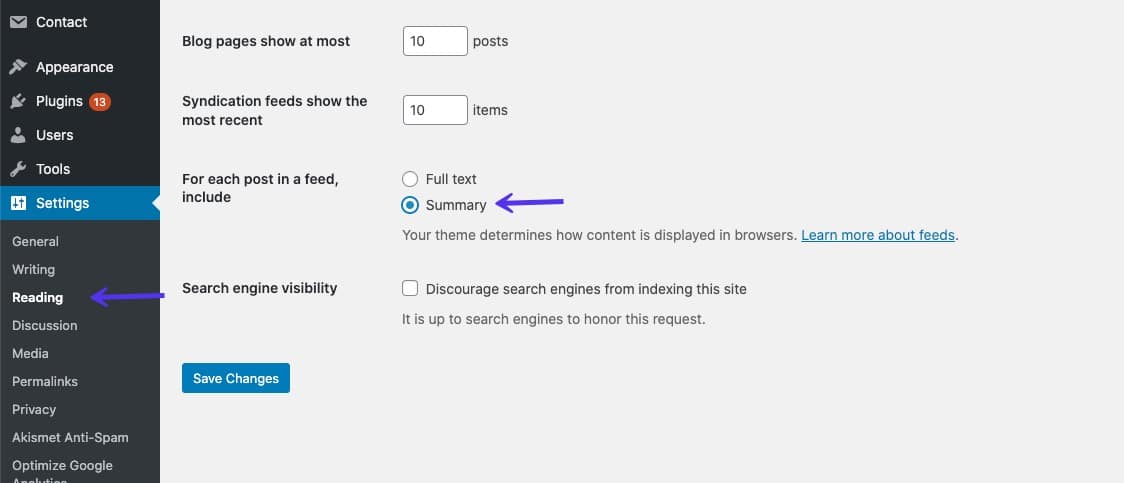
Je kan gebruikers ook toestaan om zich alleen te abonneren op bepaalde categorieën of tags door de Category-Specific RSS Feed Subscription plugin te gebruiken, die we verderop zullen bespreken.
Daarnaast kan je lezers ook de optie geven om zich te abonneren op hun favoriete schrijver, wanneer je een blog met meerdere auteurs hebt.
De feed van één auteur ziet er zo uit:
- http://example.com/author/matteo/feed/
Je kan auteurs ook de mogelijkheid geven een link naar hun RSS feed in hun bio of e-mailhandtekening op te nemen.
4 handige WordPress RSS feed plugins
Alhoewel WordPress standaard RSS feeds aanbiedt – plus een manier om ze weer te geven – bieden plugins veel meer flexibiliteit. We bekijken vier goede opties in meer detail.
1. WP RSS Aggregator
Met meer dan 60,000 actieve installaties is WP RSS Aggregator de meest populaire RSS feed plugin voor WordPress. Je kunt een onbeperkt aantal berichten, YouTube video’s, listings en podcast-afleveringen importeren van een onbeperkt aantal sites, zodat je nieuwe en gecureerde inhoud voor je site krijgt.
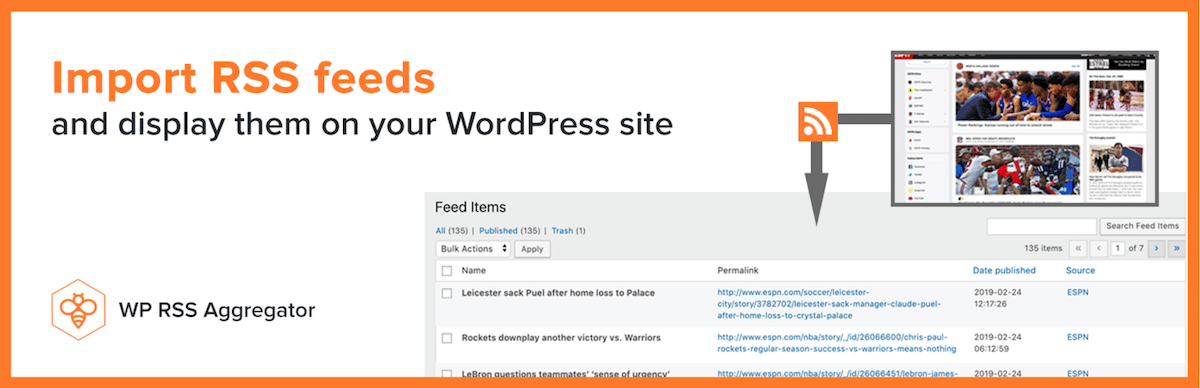
Met de gratis versie van WP RSS Aggregator kun je:
- Feeds maken die links weergeven naar inhoud op andere websites
- RSS feedbronnen bijhouden vanaf een enkele pagina
- Je feeds weergeven met een shortcode of blok
- De functionaliteit van de plugin uitbreiden met action- en filterhooks
Met de premium versie kun je bovendien:
- Templates aanpassen aan het ontwerp van je website
RSS feeds importeren in WordPress berichten of aangepaste berichttypes
Inhoud filteren op basis van trefwoorden, zinnen en/of tags
Volledige inhoud importeren met de volledige tekstservice van WP RSS Aggregator
Je bronnen categoriseren om ze overzichtelijk te houden
De plugin verbinden met externe content spinning diensten zoals WordAi en Spinner Chief
Zodra je WP RSS Aggregator op je WordPress website hebt geïnstalleerd, hoef je alleen nog maar een feedbron toe te voegen en de plugin doet de rest.
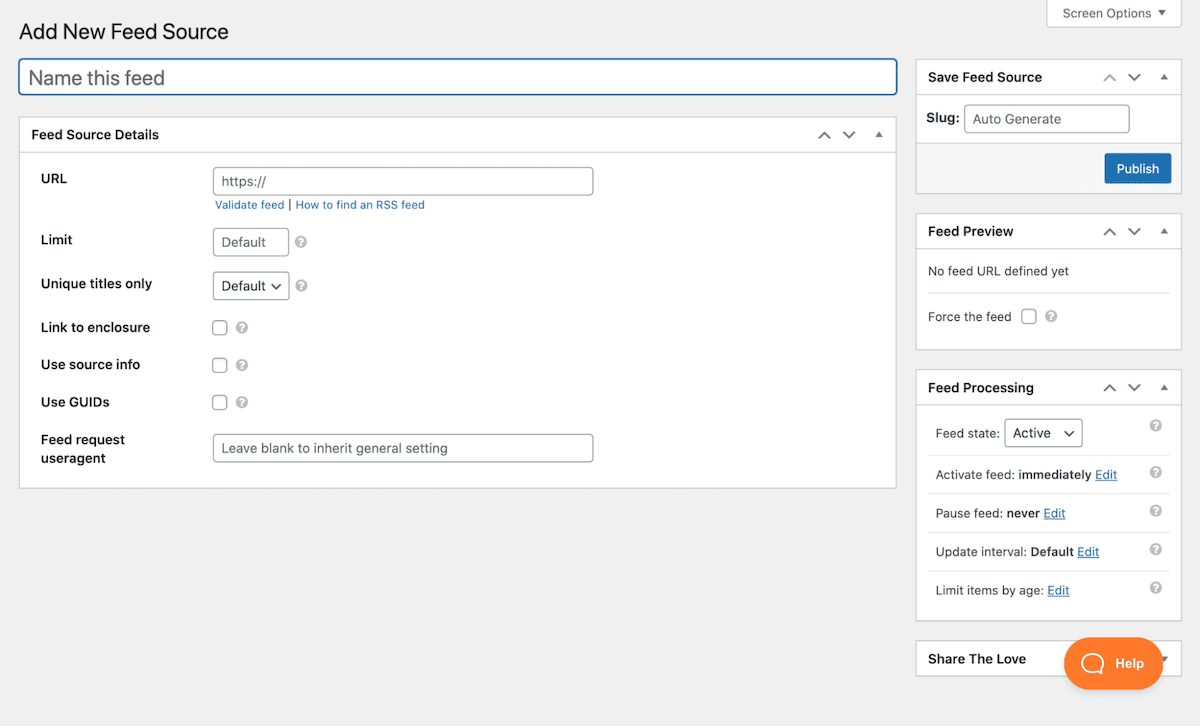
2. Feedzy RSS Feeds
Feedzy is één van de beste WordPress RSS feed plugins die je kan vinden. Het maakt het mogelijk om een onbeperkt aantal feeds op je website te importeren en weer te geven. Je kan het zelfs gebruiken voor geautomatiseerd bloggen, door geselecteerde content van over het hele internet te publiceren.
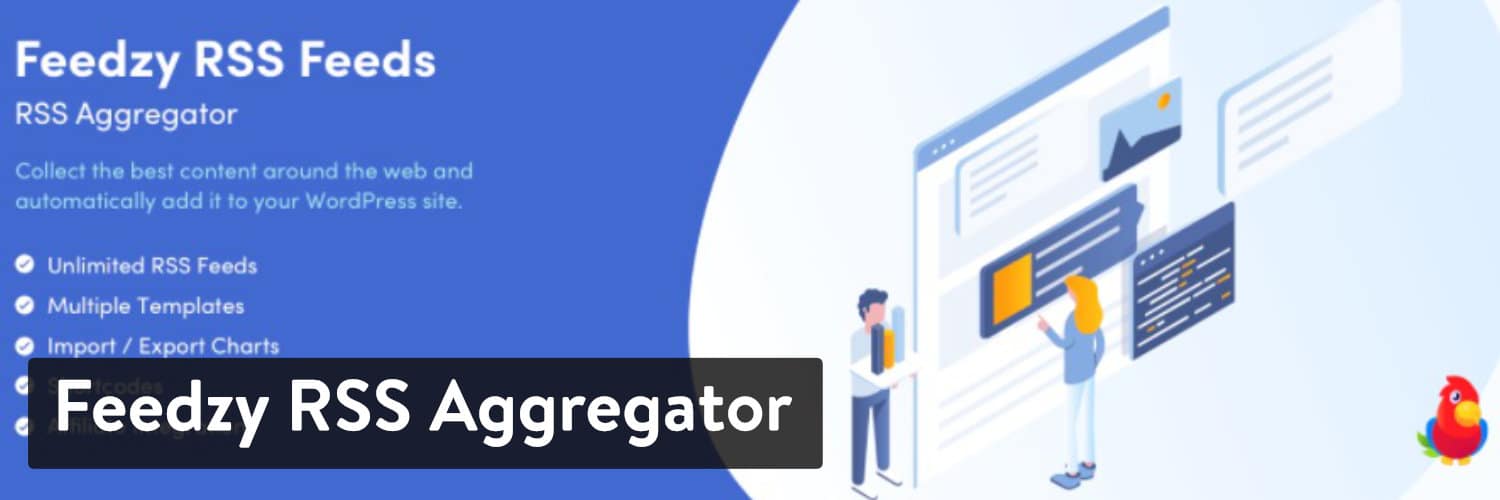
Belangrijke functies in de gratis versie van Feedzy zijn onder meer:
- Zet feed items om naar pagina’s, artikelen en aangepaste berichttypes
- Geef feeds weer via blocks, shortcodes of widgets
- Cache feeds om de laadtijd te verkorten
- Geef afbeeldingen weer bij de feeditems
Met de premiumversie kun je daarnaast ook:
- Keyword filters gebruiken om specifieke content te importeren
- Verschillende sjablonen voor elke feed instellen
- Automatisch meerdere feeds van verschillende bronnen importeren (dit moet je handmatig doen in de gratis versie)
- Automatisch affiliate of referral ID’s aan je feed links toevoegen
Nadat Feedzy is geïnstalleerd en geactiveerd, kan je naar Feedzy > Import Posts gaan. Vervolgens klik je op de optie Import Posts:

Je kan nu feeds gaan importeren naar je website.
3. RSSImport
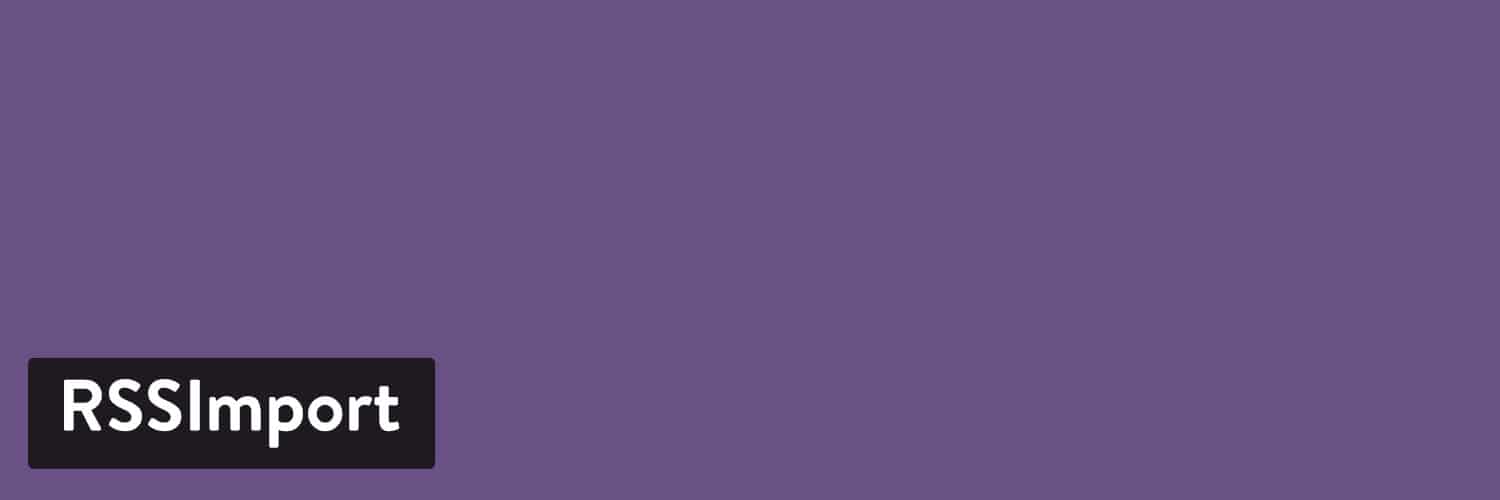
Net als bij Feedzy maakt RSSImport het mogelijk om feeds te importeren naar je WordPress website. Je kan dit doen via een widget, shortcodes of PHP.
Deze tool biedt een hoop flexibiliteit via de aangeboden shortcodes, waarbij je allerlei parameters kan gebruiken om alles naar wens aan te passen. Je zou bijvoorbeeld zoiets kunnen maken:
[RSSImport display="25" feedurl="https://kinsta.com/feed/" use_simplepie="true"]
Je kan ook wat PHP code toevoegen aan een sjabloon van je thema, zoals sidebar.php of single.php. Bijvoorbeeld:
<!--?php RSSImport(10, 'https://kinsta.com/feed/'); ?-->Om je feed weer te geven kan je de shortcodes overal plakken in een artikel of pagina.
4. Category-Specific RSS Feed Subscription
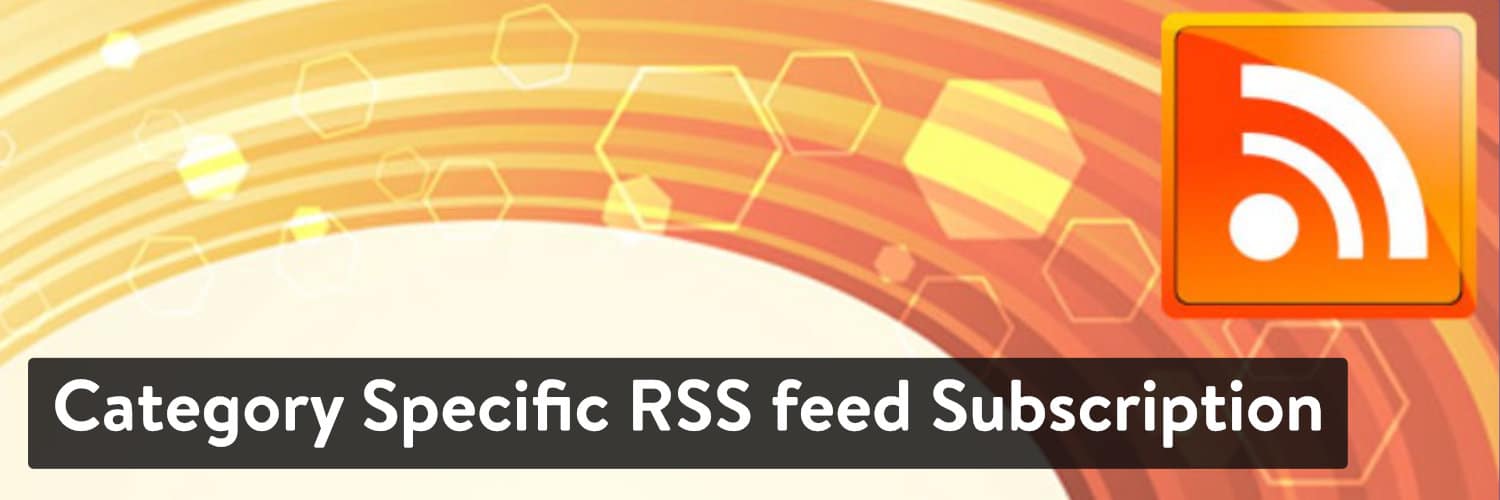
Category-Specific RSS Feed Subscription is wat anders dan de vorige plugins. Het biedt je gebruikers meer flexibiliteit over waar ze zich voor inschrijven, en doet dit op basis van jouw groeperingen. Als je dus bijvoorbeeld content publiceert in verschillende categorieën, zeg “Aeronautics”, “Renewable Energy”, en “Film”, dan kunnen je bezoekers ervoor kiezen om zich in te schrijven voor allemaal, of voor slechts één onderwerp.
Verder maakt de plugin het mogelijk om:
- Categorie-specifieke RSS feeds te maken
- Tag-specifieke feed menu’s te maken
- RSS feed van elke tag naast het bijpassende artikel weer te geven
- Custom categorieën naar externe feeds te laten verwijzen
Na het installeren van de plugin kan je naar Instellingen > Category-Specific RSS gaan om een lijst met alle mogelijke categorieën te zien. Je kan vervolgens widgets, shortcodes of wat PHP toevoegen om je feed menu’s ergens op je site te plaatsen.
Zo schakel je RSS feeds in WordPress uit
Alhoewel RSS feeds erg handig kunnen zijn, gebruik jij het misschien niet, of wil je gewoon niet de tijd kwijt zijn voor het onderhoud.
In dat geval kan je ervoor kiezen om je feed uit te schakelen door een plugin te gebruiken of door je huidige thema aan te passen.
Gebruik een plugin
Een plugin als Disable Feeds kan erg handig zijn voor het uitschakelen van alle feeds op je website. Het verwijdert alle RSS, Atom en RDF feeds door de verzoeken te redirecten.
Let hierbij wel op dat de plugin de afgelopen drie jaar niet is bijgewerkt. Toch zou je geen enkel probleem moeten hebben om het met de laatste versie van WordPress te gebruiken.
Disable Feeds verwijdert alleen de daadwerkelijke feed. Je thema, zijbalk of footer widgets kunnen dan nog steeds links naar je oude feeds bevatten.
Bewerk je WordPress thema
Een tweede manier om je RSS feeds in WordPress uit te schakelen is door het functions.php bestand van je huidige thema aan te passen. Je kan naar Weergave > Thema Editor gaan, en zoeken op het functions bestand in de mappen aan de rechterkant.
Vervolgens kan je de volgende code plakken aan het einde van het bestand.
add_action('do_feed', 'itsme_disable_feed', 1);
add_action('do_feed_rdf', 'itsme_disable_feed', 1);
add_action('do_feed_rss', 'itsme_disable_feed', 1);
add_action('do_feed_rss2', 'itsme_disable_feed', 1);
add_action('do_feed_atom', 'itsme_disable_feed', 1);
add_action('do_feed_rss2_comments', 'itsme_disable_feed', 1);
add_action('do_feed_atom_comments', 'itsme_disable_feed', 1);Vergeet niet je veranderingen op te slaan wanneer je klaar bent.
Samenvatting
WordPress biedt standaard een RSS feed aan en je kunt de jouwe gemakkelijk vinden. Met behulp van extra plugin opties, zoals Feedzy RSS Feeds, RSSImport, Category-Specific RSS Feed Subscription, en WP RSS Aggregator, heb je er nog meer controle over.
Zoals we gezien hebben, kunnen RSS feeds in allerlei scenario’s erg handig zijn, dus ze zijn nog lang niet dood!
Nog vragen over de RSS feed plugins op onze lijst, en hoe je ze het beste kan gebruiken? Laat het ons weten in de reacties hieronder!


